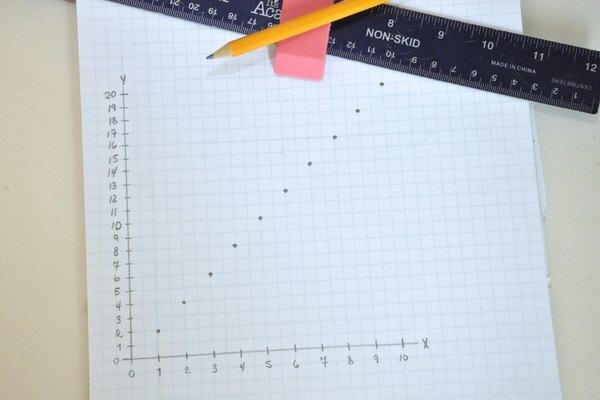La calcolatrice TI-84 offre una serie di funzioni integrate per risolvere e rappresentare graficamente equazioni. Sfortunatamente, le sue opzioni grafiche di base sono limitate a funzioni ed equazioni che presentanosìin termini diX. È meno comune che tu debba rappresentare graficamenteXin termini disì, ma se lo fai, le opzioni esistenti non lo taglieranno del tutto. Fortunatamente, la TI-84 consente di importare app esterne e utilizzarle più o meno allo stesso modo in cui utilizzeresti le app fornite con la calcolatrice. Il repository TI Calc supportato dalla community contiene un certo numero di queste app esterne, inclusa un'app chiamata XGraph di Joel Smith che ti consente di rappresentare graficamenteXin termini disì.
Cosa significa X in termini di Y?
Per la maggior parte delle equazioni, fai un graficosìin termini diX. Ciò significa che la tua equazione è basata sul valore disì, ed è interpretato attraverso il valore diX; un esempio di questo sarebbesì = X+ 1. Il valore disìdipende dal valore di
Installazione di XGraph
Una cosa che la TI-84 ha è un mezzo per espandere le sue funzioni tramite app e programmi codificati. L'app XGraph si occupa di questo, permettendoti di inserire le tue equazioni sotto forma diXin termini disìe graficarli. Il download del file viene fornito in un file .zip che contiene XGRAPH.8XP e un file readme; estrarre il file XGRAPH.8XP in una posizione di facile accesso. Collega la calcolatrice TI-84 al computer utilizzando il cavo di collegamento USB fornito con la calcolatrice, quindi avvia Texas Software TI Connect di Instruments (disponibile come download gratuito dal sito Web di Texas Instruments se non lo si possiede già installato). Selezionare XGRAPH.8XP e confermare che si desidera inviarlo alla calcolatrice e attendere che TI Connect invii e installi l'app. Una volta completato, puoi chiudere TI Connect e scollegare la calcolatrice.
Utilizzo dell'app
Premere il pulsante PRGM sulla calcolatrice TI-84 e individuare la voce "XGRAPH" nell'elenco dei programmi. Premi il tasto INVIO, facendo apparire "prgmXGRAPH" sullo schermo; premere nuovamente INVIO per avviare l'app. Quando richiesto, inserisci la tua equazione ma usa la letteraXinvece disì. Se speravi di rappresentare graficamente un'equazione comeX = 2sì+ 1, il tuo input XGraph sarebbe "X=? invece 2X + 1". Premere il tasto ENTER e attendere che il programma disegna il grafico; pur entrandoXnel tuo input, il grafico verrà disegnato comeXin termini disì(che per l'esempio sopra sarebbe il grafico diX = 2sì+ 1.) Una volta terminato, premere il pulsante "ON" per interrompere il programma e selezionare "1:Esci" per uscire.